| Pyrimme paikallistaa sivuillamme niin monella kielellä kuin mahdollista, mutta tämä sivu on tällä hetkellä kone Google-kääntäjän avulla. | lähellä |
-
-
tuotteet
-
resurssit
-
tuki
-
yritys
-
Korjaa Ei ääntä Windows 11:ssäFix No Sound in Windows 11
Mennessä Chris Heinäkuu 23, 2023Ei TagsEi kommentteja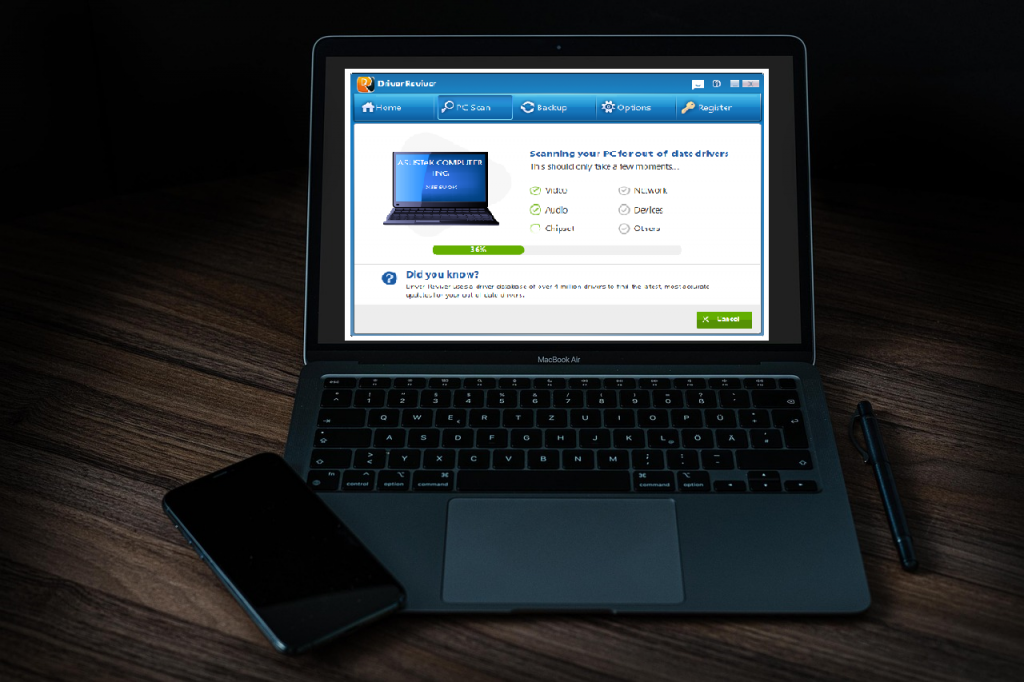
Korjaa ääniongelmat Windows 11:ssä:
Jos käytät Windows 11:tä ja haluat korjata ääniongelmia, olet oikeassa paikassa.
Tänään tarjoan sinulle helppokäyttöisiä ratkaisuja ääniongelmien korjaamiseksi.
Vaihe 1: Tarkista laitteistosi
Jos käytät ulkoisia äänilaitteita, varmista, että laitteesi on kytketty oikein tietokoneeseesi.
Tarkista myös äänenvoimakkuus, säädä sen mukaan ja testaa sitä.
Jos käytät useita äänilaitteita, varmista, että olet asettanut oikean laitteen oletusasetukseksi ja irrota/poista muut äänilaitteet käytöstä.
Äänilaitteen asettaminen oletusasetukseksi:
1. Siirry Käynnistä- kohtaan
2. Sitten Asetukset

3. Valitse Järjestelmä
4. Valitse Ääni
5. Valitse Output-osiossa laite , jota haluat käyttää toistoon tulostuslaitteena. Kun valitset tämän laitteen, asetat sen myös oletusasetukseksi.
Vaihe 2: Tarkista äänen asetukset
Joskus asetukset on asetettu väärin. Siksi sinun on tarkistettava, ovatko laitteen asetukset asetettu oikein.
1. Valitse ja pidä painettuna (tai napsauta hiiren kakkospainikkeella) tehtäväpalkin Kaiuttimet -kuvaketta ja valitse sitten Avaa äänenvoimakkuuden mikseri.
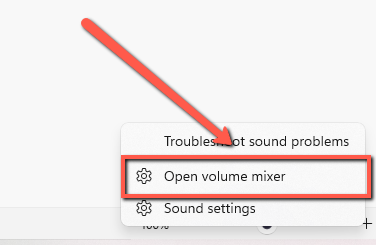
2. Tarkista laitteidesi äänenvoimakkuussäätimet ja varmista, että mikään niistä ei ole mykistetty . Jos jokin niistä on mykistetty, äänenvoimakkuuden säätimen vieressä näkyy “x”. Valitse poistaaksesi laitteen mykistyksen.
3. Tarkista laitteesi ominaisuudet ja varmista, että laitteitasi ei ole poistettu käytöstä . Jos se on poistettu käytöstä, ota laite käyttöön.
Vaihe 3: Päivitä järjestelmäohjaimesi
Jos mikään yllä olevista vaiheista ei auta, huomaa, että meillä on ohjaimen päivitysohjelma, jonka avulla voit päivittää ohjaimet sekunneissa ääniongelmien ratkaisemiseksi.
Driver Reviver tarkistaa, tunnistaa ja suosittelee ohjainpäivityksiä ratkaistakseen ohjaimiin liittyvät ongelmat. Se voi päivittää ajurit nopeasti ja helposti parantaakseen tietokoneesi nopeutta ja luotettavuutta.

Hanki järjestelmäajureiden päivitys nyt!
Jos sinulla on edelleen ääniongelmia, ota meihin yhteyttä .
Hyvää päivitystä,
Chris ja ReviverSoft-tiimi
Was this post helpful?YesNoVapaa Ajurin päivitykset
Päivitä ajurit alle 2 minuutissa nauttiaksesi paremmasta PC:n suorituskyky - Vapaa.
Kommenttien lisääminen on estetty.
Vapaa Ajurin päivitykset
Päivitä ajurit alle 2 minuutissa nauttiaksesi paremmasta
PC:n suorituskyky - Vapaa.
Etkö löytänyt vastausta?Kysy kysymys yhteisöömme asiantuntijoita ympäri maailmaa ja saada vastauksen hetkessä.oleellisin Viimeaikaiset artikkelit Kiinnitä se Pinterestiin